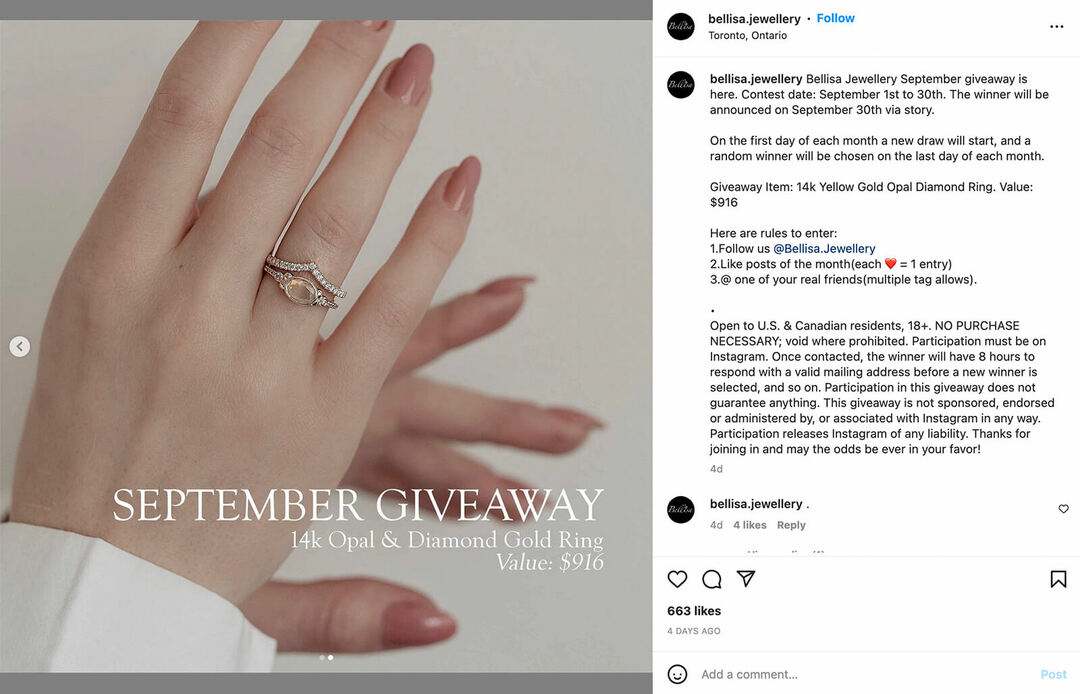Последна актуализация на

Важно е да поддържате ядрото на Linux актуално, за да се предпазите от известни уязвимости. За да актуализирате ядрото на Linux, следвайте това ръководство.
Ядрото на Linux е основният мозък на вашата операционна система. Без ядрото вашият компютър би бил просто скъпо преспапие. Както всички нас обаче, вашето ядро може да започне да остарява. Благодарение на природата на Linux с отворен код, ядрото непрекъснато се актуализира, за да се премахнат уязвимостите и да се подобри производителността.
Ето защо е добра идея да поддържате ядрото си актуализирано, тъй като използването на остаряло ядро на Linux може да изложи вас и вашите данни на риск. Има няколко различни начина, по които можете да актуализирате ядрото на Linux. Добрата новина е, че ако объркате нещата, винаги можете да стартирате системата си с предишната версия и да поправите всичко, което се обърка.
Ако сте готови да се сбогувате с остарялото си ядро, тогава ето как да завършите актуализация на ядрото в Linux.
Какво е ядрото на Linux и защо трябва да го актуализирате?
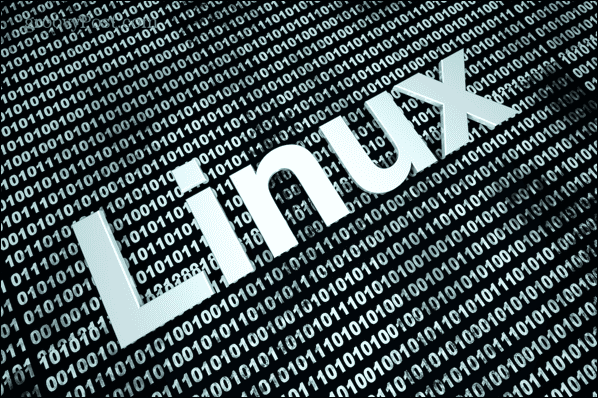
Думата ядро означава централната част или ядрото и точно това е вашето ядро на Linux. Това е ядрото на вашата операционна система и е връзката между хардуера на вашия компютър и приложенията, които работят в системата. Вашето ядро отговаря за ключови задачи като управление на паметта и предоставяне на достъп на процеси до вашия процесор. С други думи, това е доста голяма работа, когато става въпрос компютърът ви да работи според очакванията.
Силата на Linux като операционна система е, че е с отворен код, което означава, че всеки може да прави подобрения в дизайна на софтуера. Тази сила обаче може да бъде и слабост. При промени в софтуера съществува риск от създаване на уязвимости, които правят операционната система по-малко защитена. Когато се открият тези уязвимости, се прилагат корекции за премахването им и тези корекции се включват в актуализациите на ядрото.
Поддържането на ядрото ви актуализирано гарантира, че поддържате системата си възможно най-сигурна.
Актуализацията на ядрото е различна от надстройката на ядрото. Ъпгрейдите са големи стъпки напред в операционната система, често със значителни промени или нови функции. Обратно, актуализацията на ядрото е по-малка промяна, предназначена да коригира дребни проблеми с текущата версия. Актуализациите са много по-чести от основните надстройки на ядрото и не се случват на редовни интервали.
Ето защо е добра идея редовно да проверявате за актуализации на ядрото. Като алтернатива можете да настроите пакет, който може да извършва автоматични актуализации вместо вас.
Как да извършите актуализация на ядрото на Linux с помощта на терминал
Ако искате да извършите ръчна актуализация на ядрото, можете да използвате командния ред в терминала на Linux, за да го направите.
Ще трябва да изтеглите ядрото, което искате да инсталирате - винаги е препоръчително да използвате най-новото стабилно ядро, за да избегнете неочаквани проблеми.
За да извършите актуализация на ядрото на Linux в терминала на Linux:
- Отворете a Терминал прозорец на вашия компютър с Linux.
- За да разберете текущата версия на вашата операционна система, въведете:
uname -ср
Опцията -s връща името на ядрото, а опцията -r връща версията на ядрото.
- Отбележете версията, която се връща. Първата стойност е версията на ядрото, а втората е основната версия на изданието. Така че 4.4 ще бъде последвано от 4.5, например. Следващата стойност е версията на малката ревизия, като четвъртата стойност е текущата версия на корекции на грешки и други корекции.
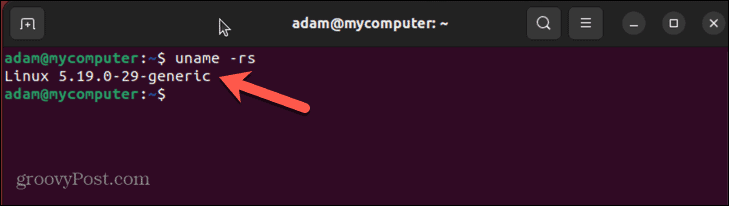
- Следващата стъпка е да потърсите новата версия на ядрото, до която да актуализирате. В този пример използваме Ubuntu. Основните версии на ядрото могат да бъдат намерени на ubuntu.com.
- Намерете ядрото, което искате да използвате. Избягвайте всякакви опции, завършващи на „rc“, тъй като това са кандидати за освобождаване. В този случай най-новата стабилна версия е v6.1.9.
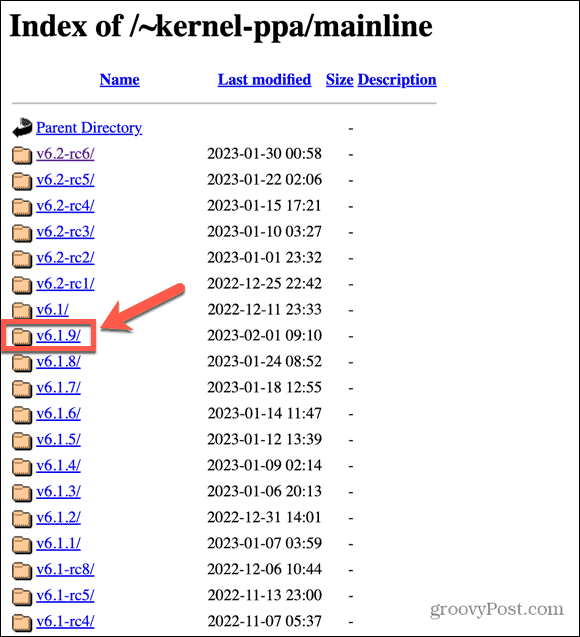
- Намерете файловете за типа компютър, който използвате, и ги изтеглете. Ще искате да ги запазите в папка, която не съдържа други .deb файлове.
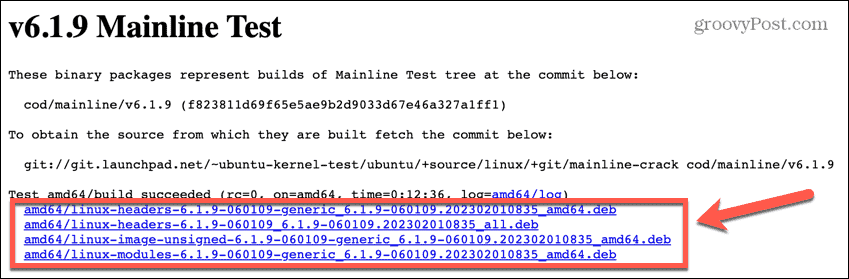
- След като файловете на ядрото бъдат изтеглени, отворете Терминал прозорец отново.
- Използвайте командата за промяна на директорията, за да отидете до местоположението, където изтегляте файловете на ядрото.
cd изтегляния
- Въведете следната команда, за да инсталирате изтеглените .deb файлове:
sudo dpkg -i *.deb
- След като инсталацията приключи, рестартирайте компютъра си.
- Отворете прозорец на терминал и проверете отново текущото ядро, като използвате:
uname -rs
- Трябва да видите актуализираното ядро, което сте инсталирали.
Как да извършите актуализация на ядрото на Linux с помощта на GUI инструмент
Ако не сте фен на терминала, възможно е да използвате GUI инструмент за извършване на актуализация на ядрото на Linux. Един от най-популярните безплатни инструменти за тази цел беше Укуу, но това вече е преместено в платено приложение.
Има обаче безплатен форк на Ukuu, наречен Основна линия, които ще използваме в този пример.
За да извършите актуализация на ядрото на Linux с помощта на Mainline:
- Отворете Терминал и въведете следните команди:
sudo apt-add-repository -y ppa: cappelikan/ppa sudo apt актуализация sudo apt инсталация mainline
- След като инсталацията приключи, стартирайте Ubuntu MainlineИнсталатор на ядрото ап.
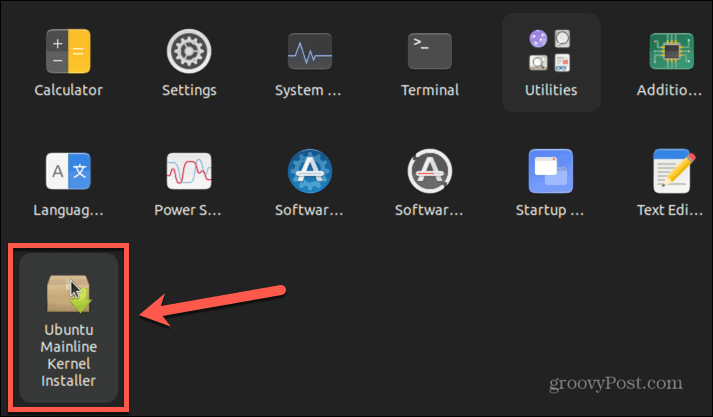
- Ще видите текущо работещата версия на ядрото и най-новата налична версия в долната част на главния екран.
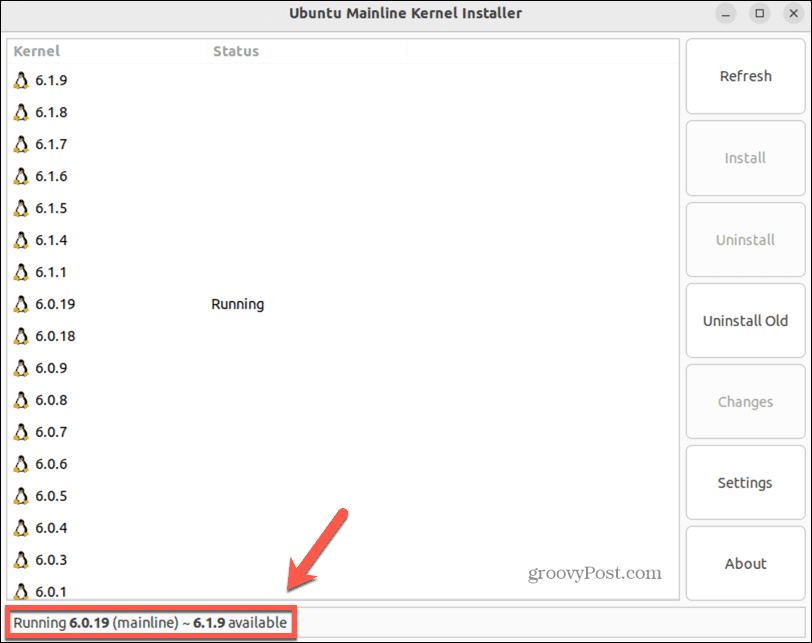
- Изберете актуализирана версия на вашето ядро и щракнете Инсталирай.
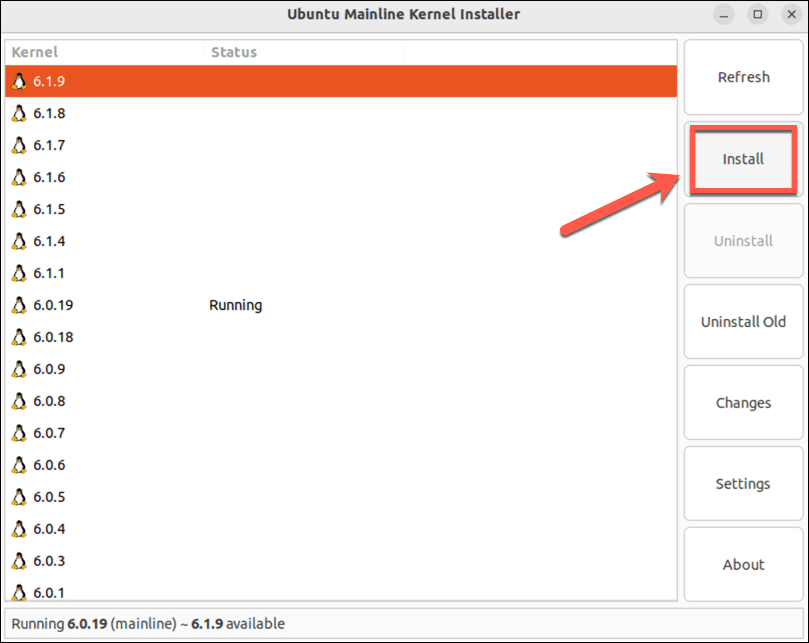
- След като инсталацията приключи, ще видите, че новото ядро е инсталирано, но оригиналното ядро все още работи.
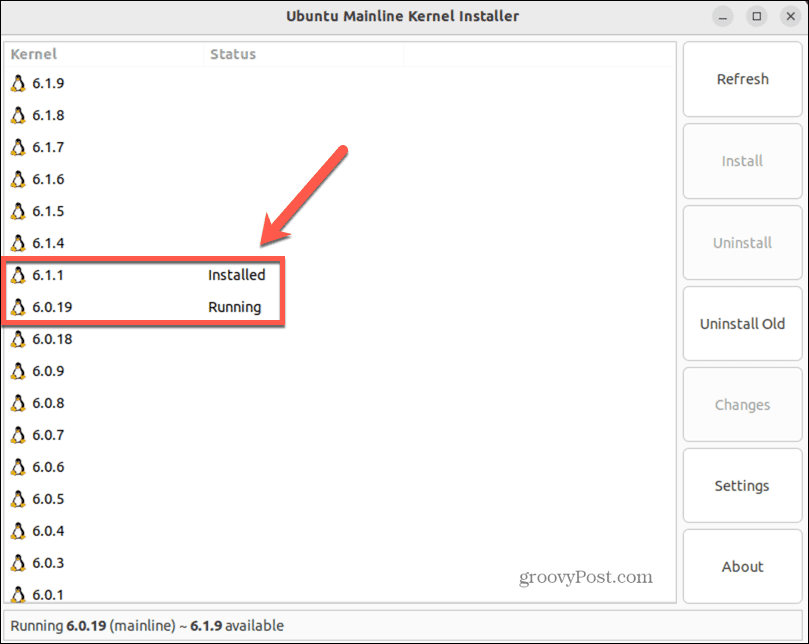
- За да стартирате новото ядро, рестартирайте компютъра си.
- Когато компютърът се рестартира, отворете Терминал и въведете следната команда, за да потвърдите, че използвате актуализираното ядро:
uname -rs
Как да извършите актуализация на ядрото на Linux с помощта на софтуерна актуализация
Друг начин да актуализирате ядрото си е да актуализирате цялата си операционна система до най-новата версия. Най-новата версия вероятно ще включва актуализирана версия на ядрото на Linux. Обикновено можете да актуализирате до най-новата версия чрез приложение за управление на актуализации, включено във вашата операционна система.
В този пример използваме Software Updater в Ubuntu. Проверете дали този софтуер (или подобен) е наличен за вашата Linux дистрибуция.
За да актуализирате вашата операционна система до най-новата версия с помощта на Software Updater:
- Отвори Софтуерна актуализация приложение във вашия Приложения меню.
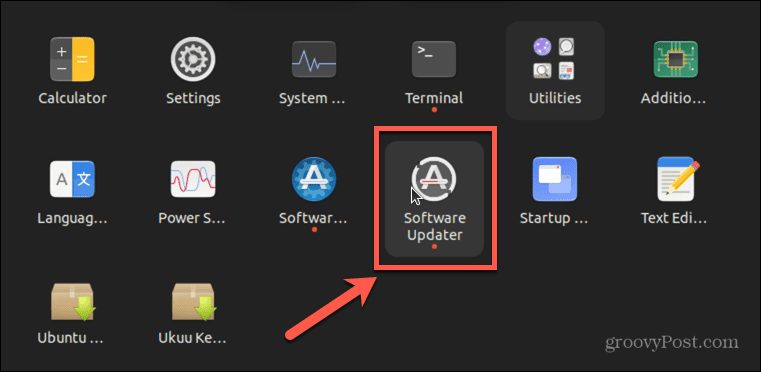
- Приложението ще проверява за актуализации. Ако има налична актуализирана версия, ще видите подкана, която ви казва най-новата налична версия.
- Кликнете Подобряване на.
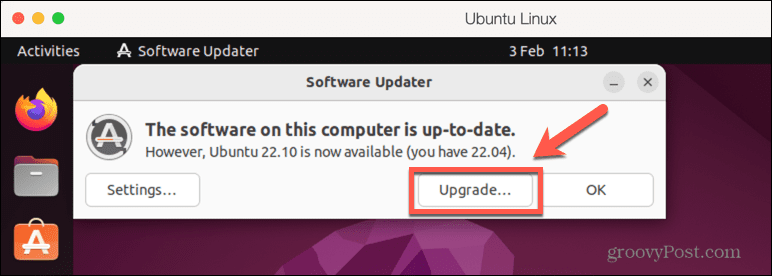
- Следвайте инструкциите на екрана, за да надстроите до новата версия.
- Когато актуализацията приключи, ще видите подкана да рестартирате компютъра си. Ще трябва да направите това, преди надстройката да влезе в сила.
- Когато компютърът ви се рестартира, можете да потвърдите ядрото, което работи в момента, като въведете следната команда Терминал:
uname -r
- В този момент трябва да видите, че на вашия компютър вече работи по-актуална версия на ядрото.
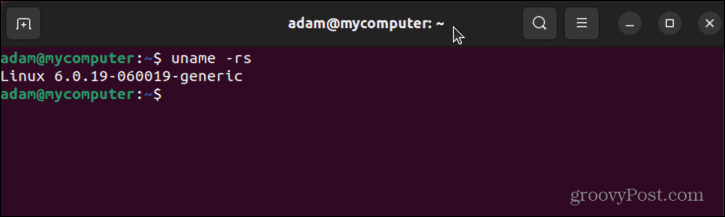
Поддържайте Linux да работи гладко
Научаването как да завършите актуализация на ядрото в Linux ви позволява да се уверите, че използвате актуална версия, за да поддържате системата си възможно най-сигурна. Има обаче и други неща, които можете да направите, за да поддържате Linux възможно най-гладко.
Ако установите, че дисковото ви пространство ви липсва, можете проверете дисковото пространство в Linux за да разберете какво го използва. Когато изтриете тези обидни файлове, те все още може да не са напълно изчезнали; ето защо е полезно да научите как да безопасно изтриване на файлове в Linux.
Ако използвате парола за вашия компютър с Linux и не сте променили своята от известно време, тогава може да е добра идея да сменете паролата си за Linux.
Как да намерите своя продуктов ключ за Windows 11
Ако трябва да прехвърлите своя продуктов ключ за Windows 11 или просто ви трябва, за да направите чиста инсталация на операционната система,...